Rainmeter คือ โปรแกรมออกแบบหน้าจอให้มีลูกเล่นเยอะแยะมากมาย และที่สำคัญไม่กินพื้นที่ RAM เหมือน Gadget ของ Window 7 / Vista อีกด้วย
ก่อนอื่น โหลดตัวโปรแกรม >" Rainmeter " คลิก Download (ถ้าไม่ได้คลิก Mirror แทน)
*Window ที่สามารถใช้ได้ : 32 bit & 64 bit of Window XP (SP2 ขึ้นไป), Window 7 , Window 8 และ Window Vista
- โหลดเสร็จแล้วคลิกที่ Rainmeter-2.2 เลย
- เลือกภาษา
- กด Next
- กด Browse.. เลือกโฟลเดอร์ที่จะลง เลือกเสร็จ กด Install
- Coordinates: คือตำแหน่งของ X , Y (เลื่อนซ้าย-ขวา , บน-ล่าง) บนหน้าจอของเรา เหมือนพิกัดบนแผนที่โลกนั่นแหละครับ
- Position: ตำแหน่งในการวาง เช่น On Desktop ก็แต่บน Desktop จะไม่แสดงหากเปิดโปรแกรมขึ้นมา , Buttom เป็นปุ่ม จะอยู่บนตำแหน่ง On Desktop แต่ถ้าหากมีการคลิกจะอยู่บนสุดของทุกตำแหน่ง เป็นต้น
- Load order: อันนี้ผมไม่รู้แหะ แต่ทุกอย่างๆเช่น Clock.ini ' Load order จะเป็น 0 ผมเห็นมันเป็น 0 หมดทุกอันนั้นแหละ = =''
- Transparency: ความใส หรือความโปร่งแสงนั่นเอง ยิ่งปรับยิ่งโปร่งเยอะ
- On hover: ไม่ต้องไปสนใจหรอกครับ จะลองปรับเล่นก็ได้
- Display monitor ไม่ต้องไปปรับหรอกครับ
- Draggable ล็อคตำแหน่งไม่ให้เคลื่อนย้ายไปไหนได้ แต่สามารถคลิกได้
- Click through ไม่ได้ล็อคตำแหน่ง แต่คลิกทะลุ เสมือนเป็นส่วนหนึ่งของภาพ Background = ='' ดังนั้นมันจึงไม่สามารถคลิกหรือเคลื่อนย้ายได้
- Keep on screen แสดงไว้บนจอ = =
- Save position เซฟตำแหน่ง
- Snap to edges อันนี้อธิบายไม่ถูก มันเหมือนกับการตั้งค่าให้เคลื่อนย้าย Shortcut บนหน้าจอได้แบบอิสระ
เก็บไว้ที่นี่นะครับ " C:\Users\user\Documents\Rainmeter\Skins "
.:วิธีใช้สกิล : How to ':.
1.หลังจากโหลดสกิลมา โหลดมาจะเป็นไฟล์ .rar เราก็ต้องมาแตกไฟล์ให้ได้โฟลเดอร์ (ข้างในจะมีไฟล์ .ini อยู่ หมายความว่าสกิลนี้ใช้ได้ ส่วนโฟลเดอร์ที่มีแต่รูปภาพแสดงว่าไฟล์นี้ใช้ไม่ได้นะครับ มันเป็น Preview เฉยๆ)
2.เข้าโปรแกรม Rainmeter (ส่วนมากหลังติดตั้งเสร็จจะอยู่ที่แถบเครื่องมือมุมขวาล่างนะครับ ดับเบิ้ลคลิกที่หยดน้ำ)
3.มาในส่วนของ Skin นะครับ จะมีโฟลเดอร์ที่เราโหลดมาไว้ใน
C:\Users\user\Documents\Rainmeter\Skins ในตอนแรก
4.ดับเบิ้ลคลิกโฟลเดอร์เข้าไปจนเจอไฟล์ .ini คลิก แล้วกดปุ่ม Load หากต้องการลบให้กด Unload ส่วน Edit มีไว้แก้ไขโค๊ด ซึ่งใครทำไม่เป็นอย่างพึ่งไปแก้เลยจะดีกว่านะครับ
ลองกดๆดูนะครับ ในส่วนของ Themes นั้นจะคล้ายๆกับ Skin แต่ Theme จะเป็นแบบสำเร็จรูปส่วน Skin จะเป็นแบบปรับแต่งเอานะครับ
ในส่วนการควบคุมการทำงาน
เมนูด้านขวามือ
นี่เป็น Desktop ของผมนะครับ ขี้เกียจแต่งอ่ะ ใส่แค่นาฬิกา วัน เดือน วันที่ แล้วก็เสียงตอนเสียบ USB เป็นเสียง Android แค่นี้แหละ = ='' แต่งเยอะไปมันรกหูรกตา เวลาเอาคอมไปซ่อม เขาชอบบ่นกัน เลยเอาเหลือแค่นี้ก็พอ
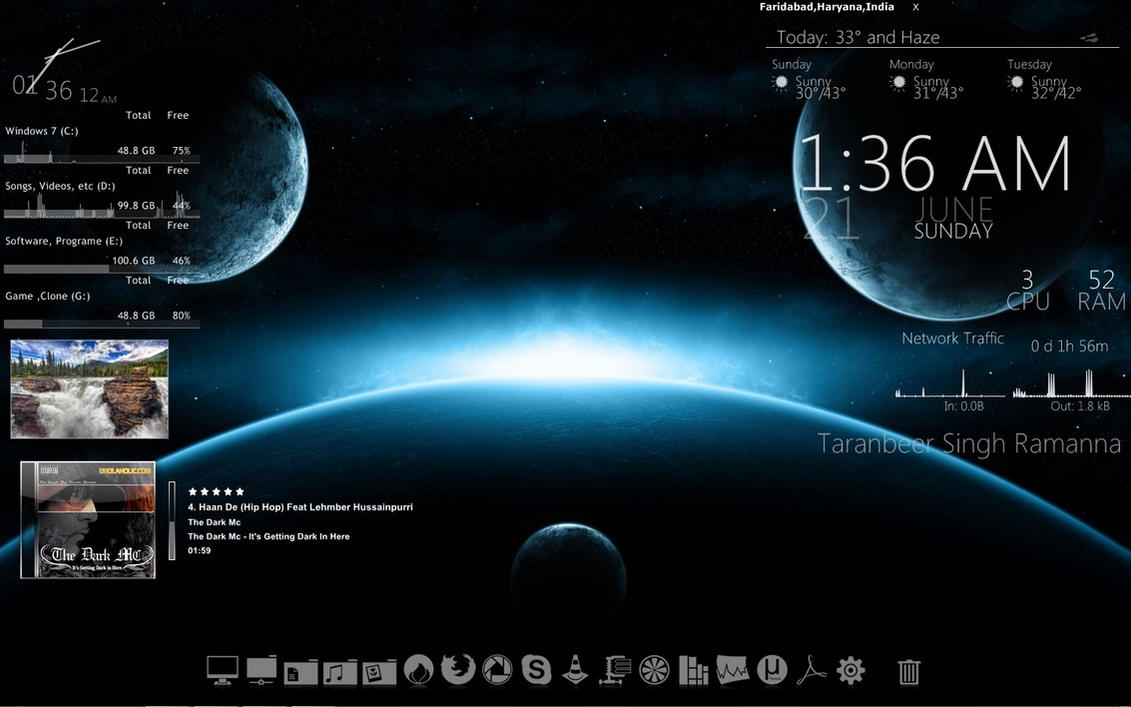






ขอบคุณที่แนะนำนะค่ะ
ตอบลบไม่เป็นไรครับ ^^
ลบขอบคุณสำหรับการให้ความรู้ดีๆนะครับ
ตอบลบ